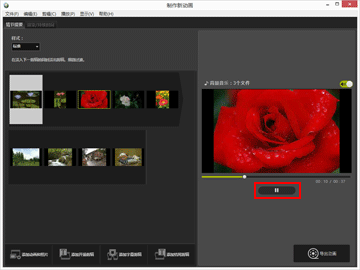- 主页
- 编辑动画(ViewNX-Movie Editor)
- 入门指南
- 步骤1:在情节提要中排列静止图像和动画
字号
- 小
- 中
- 大
步骤1:在情节提要中排列静止图像和动画
准备动画文件和静止图像文件
- 使用尼康数码照相机拍摄的静止图像文件和动画文件可以作为源使用,文件格式如下。
静止图像文件:JPEG、TIFF、RAW(NEF、NRW)动画文件:MOV、AVI、MP4(H.264/AAC)
- 当使用存储卡中保存的静止图像文件或动画文件时,请将这些文件复制到电脑硬盘,然后再进行注册。
在动画创建窗口中添加和排列源
可以在动画创建窗口中将静止图像文件和动画文件添加到情节提要中排列的源。
- 单击动画创建窗口中的[
 添加动画和照片]按钮。
添加动画和照片]按钮。
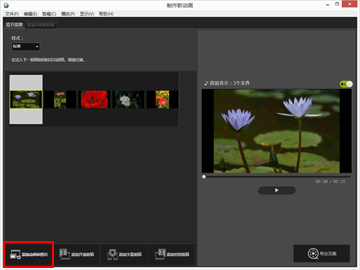 在显示的询问是否想要切换到ViewNX-i窗口选择源的确认窗口中单击[好]。
在显示的询问是否想要切换到ViewNX-i窗口选择源的确认窗口中单击[好]。
- 在ViewNX-i浏览器窗口中选择动画文件和图像文件,然后单击
 。
所选动画文件(标有
。
所选动画文件(标有 的文件)和图像文件将被添加到情节提要。
的文件)和图像文件将被添加到情节提要。
也可以直接从资源管理器(Windows)或Finder(Mac OS)拖放文件,将文件添加到情节提要。
在情节提要中对动画、图像和其他源全部重新排列。
可以在情节提要中拖放图像文件和动画文件,按照所需播放顺序进行排列。
尝试播放
随时单击预览区域中的 即可预览正在创建的情节提要。
即可预览正在创建的情节提要。
 即可预览正在创建的情节提要。
即可预览正在创建的情节提要。在预览区域中可以看见以下动画控制按钮。
- XX:XX / XX:XX
- 以“当前播放时间/总播放时间”格式显示。

- 表示当前播放点或暂停点。拖动即可将其移动到任何播放点。

- 单击此按钮播放创建的动画。
- 在播放过程中,此按钮变为
 。在停止或暂停期间,此按钮显示为
。在停止或暂停期间,此按钮显示为 。
。
在情节提要中单击某个源时,此源将显示在预览窗口中。可以从显示的位置开始播放文件。